硬件不为人知的惊人隐藏功能(上)
- 格式:doc
- 大小:36.50 KB
- 文档页数:14

电脑隐藏功能随着科技的不断发展和创新,电脑的功能也越来越多。
除了常见的使用功能外,很多电脑还有一些隐藏的功能。
下面我将介绍一些比较常见的电脑隐藏功能。
第一个隐藏功能是电脑的快捷键。
快捷键是电脑上的一些特殊键盘组合,可以帮助我们更快地完成一些操作。
比如,Ctrl+C是复制功能,Ctrl+V是粘贴功能,Ctrl+Z是撤销功能等等。
掌握了这些快捷键,我们可以提高我们的工作效率。
第二个隐藏功能是电脑的屏幕截图工具。
很多人可能都已经知道了在电脑上按下“Print Screen”键可以截取整个屏幕的截图,但是你知道吗,在Windows系统中,按下“Windows+Shift+S”可以进入截图模式,你可以选择截图的区域,然后将截图保存到剪贴板中或者保存到图片文件中。
第三个隐藏功能是电脑的自动播放功能。
当插入一个U盘、光盘等移动存储设备时,电脑会自动弹出一个对话框,询问你想要如何处理这个设备。
很多人并不喜欢这个自动弹出的窗口,但是你知道吗,在电脑上右键点击移动设备的图标,然后选择“属性”,在“自动播放”选项卡中,你可以选择禁用自动播放功能,或者根据你的需求设置不同的自动播放选项。
第四个隐藏功能是电脑的剪贴板历史功能。
在Windows 10操作系统中,按下“Windows+V”键可以调出剪贴板历史界面,这个功能可以帮助我们更方便地复制和粘贴多个内容。
第五个隐藏功能是电脑的任务视图功能。
在Windows 10操作系统中,按下“Windows+Tab”键可以调出任务视图界面,你可以看到所有打开的应用程序和虚拟桌面,可以方便地切换和管理不同的任务。
总之,电脑隐藏功能是为了方便用户使用电脑而设计的,掌握了这些隐藏功能,我们可以更加高效地使用电脑。
当然,电脑的隐藏功能还很多,需要我们不断地去发现和探索。
希望以上介绍的几个隐藏功能对你有所帮助。
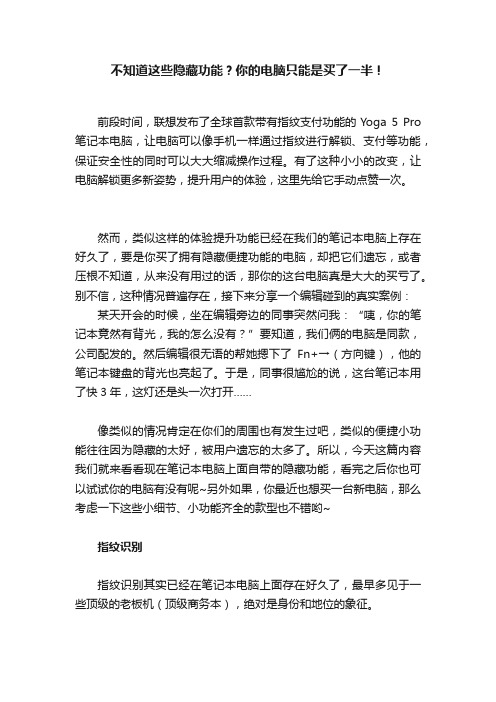
不知道这些隐藏功能?你的电脑只能是买了一半!前段时间,联想发布了全球首款带有指纹支付功能的Yoga 5 Pro 笔记本电脑,让电脑可以像手机一样通过指纹进行解锁、支付等功能,保证安全性的同时可以大大缩减操作过程。
有了这种小小的改变,让电脑解锁更多新姿势,提升用户的体验,这里先给它手动点赞一次。
然而,类似这样的体验提升功能已经在我们的笔记本电脑上存在好久了,要是你买了拥有隐藏便捷功能的电脑,却把它们遗忘,或者压根不知道,从来没有用过的话,那你的这台电脑真是大大的买亏了。
别不信,这种情况普遍存在,接下来分享一个编辑碰到的真实案例:某天开会的时候,坐在编辑旁边的同事突然问我:“咦,你的笔记本竟然有背光,我的怎么没有?”要知道,我们俩的电脑是同款,公司配发的。
然后编辑很无语的帮她摁下了Fn+→(方向键),他的笔记本键盘的背光也亮起了。
于是,同事很尴尬的说,这台笔记本用了快3年,这灯还是头一次打开……像类似的情况肯定在你们的周围也有发生过吧,类似的便捷小功能往往因为隐藏的太好,被用户遗忘的太多了。
所以,今天这篇内容我们就来看看现在笔记本电脑上面自带的隐藏功能,看完之后你也可以试试你的电脑有没有呢~另外如果,你最近也想买一台新电脑,那么考虑一下这些小细节、小功能齐全的款型也不错哟~指纹识别指纹识别其实已经在笔记本电脑上面存在好久了,最早多见于一些顶级的老板机(顶级商务本),绝对是身份和地位的象征。
在联想Yoga Pro 5推出前,笔记本电脑上的指纹识别基本上都是刮擦式的光感识别,识别率比较低,需要用户掌握指纹扫过的速度、力度,以及指头的干湿程度,太干了不行,太湿了也不行;加上用的稍久一些,模块上的玻璃层容易模糊,识别效率更是大打折扣。
于是,电容传感技术的指纹识别模块隆重登场,凭借优秀的体验,先是在智能手机上普及,现在又开始技术交流到笔记本上来了。
比如,联想Yoga Pro 5上面带有支付功能的指纹模块就采用的电容传感技术。

挖掘手机技术中的隐藏功能手机技术的迅猛发展给我们的生活带来了巨大的便利,我们可以通过手机与世界各地的人交流,获取各种信息,进行各种操作。
然而,除了我们常用的功能外,手机还隐藏着许多我们可能不知道的功能。
本文将探讨手机技术中的一些隐藏功能,帮助读者更好地利用手机。
首先,我们来谈谈手机相机的隐藏功能。
现代手机的相机功能越来越强大,但很多人只是用它来拍照。
实际上,手机相机还有许多隐藏的功能。
例如,我们可以通过调整相机设置来拍摄长曝光照片。
长曝光照片可以捕捉到光线在一段时间内的变化,从而创造出美丽的流光效果。
此外,手机相机还可以进行人像模式拍摄,通过虚化背景来突出被拍摄者。
这些隐藏功能可以让我们拍摄出更加艺术和独特的照片。
其次,我们来探讨手机操作系统的隐藏功能。
手机操作系统是我们使用手机的核心,但很多人只是使用基本的功能,而忽略了一些隐藏的功能。
例如,在iOS系统中,我们可以通过设置中的“通用”选项卡来自定义控制中心。
控制中心是我们在屏幕底部向上滑动时出现的菜单,它包含了一些快捷操作,如调节亮度、音量等。
通过自定义控制中心,我们可以添加更多的快捷操作,如屏幕录制、快速拍照等,以满足个人需求。
类似地,在Android系统中,我们可以通过设置中的“开发者选项”来获得更多的系统调试和优化选项。
这些隐藏功能可以让我们更好地定制手机的使用体验。
除了相机和操作系统,手机还有一些其他隐藏功能。
例如,我们可以通过手机的传感器来进行一些有趣的操作。
许多手机都配备了加速度计和陀螺仪等传感器,可以感知手机的运动和方向。
我们可以利用这些传感器来玩一些游戏,如倾斜控制的赛车游戏或使用虚拟现实头盔来体验沉浸式的游戏体验。
此外,手机还可以通过NFC(近场通信)功能进行无线支付和文件传输。
这些隐藏功能可以让我们在手机使用中获得更多的乐趣和便利。
最后,我们来谈谈手机的安全功能。
手机中的指纹识别和面部识别功能已经成为常见的解锁方式,但很多人可能不知道还有其他隐藏的安全功能。

Windows隐藏功能有哪些Windows 操作系统是我们日常生活和工作中广泛使用的系统,大家可能对它的一些常见功能比较熟悉,但其实 Windows 还隐藏着许多不太为人所知的实用功能。
接下来,就让我们一起探索一下这些隐藏的宝藏。
首先要提到的是“上帝模式”。
这可不是什么神秘的魔法,而是一个能让您快速访问各种系统设置的便捷方式。
您只需在桌面新建一个文件夹,并将其重命名为“GodMode{ED7BA470-8E54-465E-825C-99712043E01C}”(注意:不含引号)。
然后,打开这个文件夹,您就会发现里面几乎涵盖了 Windows 系统的所有设置选项,从电源管理到设备安装,从系统安全到网络设置等等,一应俱全,极大地提高了操作效率。
还有一个隐藏功能是“虚拟桌面”。
如果您同时在进行多个不同类型的任务,比如一边工作一边娱乐,或者一边处理文档一边查阅资料,这个功能就非常实用。
您可以通过按下“Win + Ctrl +D”组合键来创建新的虚拟桌面,然后通过“Win + Ctrl +向左/向右箭头”在不同的桌面之间快速切换。
每个虚拟桌面都可以有不同的应用程序和窗口布局,让您的工作和娱乐互不干扰。
Windows 中的“隐藏的游戏”也算是一个小惊喜。
比如,在 Windows 7 及更早版本中,您可以通过在开始菜单中输入“solitaire”来玩纸牌游戏,输入“mspaint”来打开画图工具,这也可以算是一种简单的休闲娱乐方式。
再来说说“快速助手”功能。
当您需要远程协助他人解决电脑问题,或者需要他人远程帮助您时,这个功能就派上用场了。
在“开始”菜单中搜索“快速助手”,按照提示操作即可轻松建立远程连接,方便又快捷。
“Windows 沙盒”功能对于那些需要测试一些不太确定安全性的软件或文件的用户来说,是一个很好的保护措施。
它相当于在您的电脑中创建了一个临时的、隔离的环境,在这个环境中运行的程序和操作不会对您的系统造成实质性的影响。

如何挖掘Windows系统的隐藏功能和技巧第一章:理解隐藏功能和技巧的概念在日常使用Windows操作系统时,我们通常只使用一些基本的功能和操作,而忽略了系统中隐藏的一些高级功能和技巧。
隐藏功能和技巧可以帮助我们更高效地使用操作系统,提高工作和学习的效率。
第二章:探寻桌面和任务栏的隐藏功能桌面和任务栏是我们在Windows系统上经常接触的界面。
在桌面上,我们可以尝试使用多重桌面功能,通过创建不同的虚拟桌面来将工作和娱乐分开。
此外,任务栏也有隐藏的功能,比如可以通过右键点击任务栏上的空白处,选择“工具栏”来添加自定义工具栏,以方便快速访问常用程序。
第三章:发现文件管理器的隐藏技巧文件管理器是我们在Windows系统中频繁使用的工具。
除了基本的文件和文件夹管理功能外,文件管理器还有一些隐藏的技巧。
例如,我们可以使用Ctrl + Shift + N快捷键来创建一个新的文件夹,使用Ctrl + Shift + E打开快速访问,以便快速访问最近使用的文件和文件夹。
第四章:挖掘开始菜单的隐藏功能开始菜单是Windows系统中的一个重要入口,我们可以通过点击开始按钮来访问常用程序和系统设置。
然而,很多人可能不知道开始菜单中隐藏了一些实用的功能。
例如,在开始菜单的搜索框中输入“cmd”并按下Ctrl + Shift + Enter键,可以以管理员权限打开命令提示符,从而执行高级操作。
第五章:了解注册表编辑器的高级技巧注册表编辑器是Windows系统中非常强大的一个工具,它可以用来修改系统设置和配置。
虽然注册表编辑器的操作需要小心谨慎,但掌握一些高级技巧可以帮助我们更好地优化系统性能。
例如,我们可以通过修改注册表中的数值来加速启动和关闭过程,优化硬件设备的性能等等。
第六章:使用快捷键提升工作效率Windows系统提供了大量的快捷键,通过使用这些快捷键,我们可以更快速地完成各种操作。
例如,按下Win + D可以一键显示桌面,Win + L可以锁定计算机,Alt + Tab可以快速切换程序窗口等等。
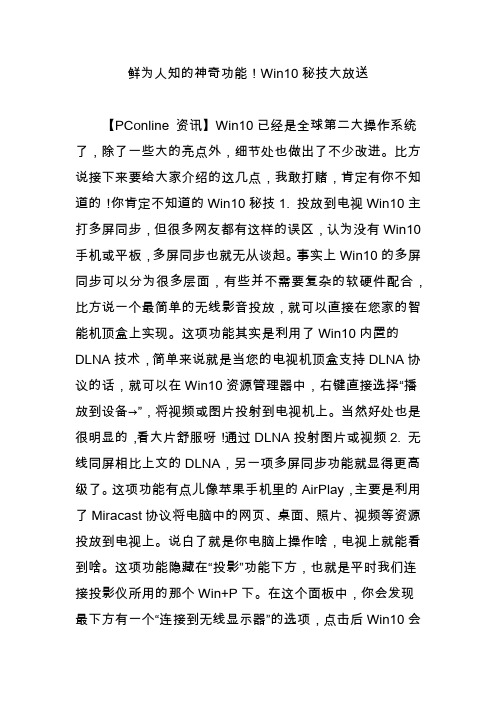
鲜为人知的神奇功能!Win10秘技大放送【PConline 资讯】Win10已经是全球第二大操作系统了,除了一些大的亮点外,细节处也做出了不少改进。
比方说接下来要给大家介绍的这几点,我敢打赌,肯定有你不知道的!你肯定不知道的Win10秘技1. 投放到电视Win10主打多屏同步,但很多网友都有这样的误区,认为没有Win10手机或平板,多屏同步也就无从谈起。
事实上Win10的多屏同步可以分为很多层面,有些并不需要复杂的软硬件配合,比方说一个最简单的无线影音投放,就可以直接在您家的智能机顶盒上实现。
这项功能其实是利用了Win10内置的DLNA技术,简单来说就是当您的电视机顶盒支持DLNA协议的话,就可以在Win10资源管理器中,右键直接选择“播放到设备→”,将视频或图片投射到电视机上。
当然好处也是很明显的,看大片舒服呀!通过DLNA投射图片或视频2. 无线同屏相比上文的DLNA,另一项多屏同步功能就显得更高级了。
这项功能有点儿像苹果手机里的AirPlay,主要是利用了Miracast协议将电脑中的网页、桌面、照片、视频等资源投放到电视上。
说白了就是你电脑上操作啥,电视上就能看到啥。
这项功能隐藏在“投影”功能下方,也就是平时我们连接投影仪所用的那个Win+P下。
在这个面板中,你会发现最下方有一个“连接到无线显示器”的选项,点击后Win10会自动搜索其他支持Miracast协议的显示设备。
比方说你的电视机支持Miracast,连接后就可以把Win10桌面直接投影到电视机上。
无线投屏功能相比DLNA,Miracast功能的投屏范围更加广泛,桌面、网页、照片、视频,基本上电脑上显示啥,电视上就能看到啥。
也许你会说了,自家电视不支持Miracast怎么办?很简单,去某宝上搜一下,百十来块的东西,喜欢就直接入一个吧。
某宝上的HDMI无线同屏接收器3. 传统模块入口Win10大幅完善了Modern版设置模块的可操作性,但很多电脑玩家依旧喜欢老版的控制面板。
电脑小知识及隐藏功能一、电脑小知识1. 快捷键快捷键是电脑中非常实用的功能,可以帮助用户快速完成各种操作。
比如:- Ctrl+C:复制选中的内容- Ctrl+V:粘贴复制的内容- Ctrl+X:剪切选中的内容- Ctrl+Z:撤销上一步操作- Alt+Tab:切换当前窗口- Win+D:显示桌面- Win+E:打开资源管理器2. 截图截图也是电脑中常用的功能之一,可以帮助用户记录屏幕上的信息。
Windows系统中有自带截图工具,按下Win+Shift+S即可调出。
3. 清理系统垃圾随着使用时间的增加,电脑中会积累大量的垃圾文件,影响系统运行速度。
可以使用系统自带的磁盘清理工具进行清理。
4. 卸载不需要的程序安装过多无用程序也会影响电脑性能,可以通过控制面板中的程序卸载功能进行删除。
二、隐藏功能1. 神秘命令行工具在Windows系统中有一个神秘命令行工具——PowerShell。
它比传统命令提示符更强大,可以进行更多高级操作。
2. 隐藏文件夹在Windows系统中,可以将文件夹设置为隐藏状态,不会在资源管理器中显示。
右键点击文件夹属性,在属性窗口中勾选“隐藏”即可。
3. 系统备份Windows系统中有自带的备份和还原功能,可以帮助用户备份系统和数据,以防止数据丢失或系统崩溃。
4. 桌面工具Windows系统中有很多实用的桌面小工具,比如天气、计算器、日历等。
可以通过右键点击桌面空白处选择“小部件”添加。
5. 虚拟桌面Windows 10系统中新增了虚拟桌面功能,可以将不同任务的窗口分别放置在不同的桌面上,提高工作效率。
可以通过Win+Tab调出虚拟桌面视图。
6. 任务管理器任务管理器是Windows系统中非常实用的功能之一,可以查看正在运行的程序和进程,并进行结束操作。
同时还可以查看CPU、内存等性能指标。
7. 注册表编辑器注册表是Windows系统的核心之一,其中保存了大量关于系统设置和应用程序配置信息。
探索电脑软件的隐藏功能第一章:电脑软件的隐藏功能介绍随着科技的不断发展,电脑软件在我们的日常生活中扮演着越来越重要的角色。
而除了提供基本功能之外,许多软件还隐藏着一些功能,这些功能可能并不被广泛知晓或者使用。
本章将介绍电脑软件隐藏功能的概念以及其在用户体验中的重要性。
第二章:操作系统的隐藏功能操作系统是电脑软件的核心,它负责管理硬件资源和软件应用程序,为用户提供友好的界面。
除了常见的功能之外,许多操作系统还隐藏着一些强大的功能。
例如,在Windows系统中,用户可以通过注册表编辑器访问隐藏的系统设置,并更改系统行为。
此外,Linux系统也提供了许多隐藏功能,如命令行工具和自定义脚本。
第三章:办公软件的隐藏功能办公软件是我们日常工作中不可或缺的工具。
除了提供文字处理、数据分析和演示展示等功能之外,许多办公软件还隐藏着一些强大的功能。
例如,微软的Office套件中的Word软件可以通过宏命令实现自动化操作,Excel软件可以使用VBA脚本进行高级数据处理。
这些隐藏功能可以帮助用户更高效地完成工作。
第四章:网络浏览器的隐藏功能网络浏览器是我们上网冲浪的必备工具。
除了提供基本的网页浏览功能之外,许多浏览器还隐藏着一些实用的功能。
例如,Chrome浏览器提供了开发者工具,可以检查网页元素和网络请求。
Firefox浏览器则提供了许多扩展程序,如广告拦截器和密码管理器。
这些隐藏功能可以提升我们的上网体验和安全性。
第五章:多媒体软件的隐藏功能多媒体软件为我们提供了观看视频、听音乐和编辑图像的功能。
除了这些基本功能之外,许多多媒体软件还隐藏着一些高级功能。
例如,Photoshop软件提供了许多滤镜和特效,使用户可以进行更加精细的图像编辑。
VLC媒体播放器则提供了许多音视频处理选项,如调整音量和变速播放。
这些隐藏功能可以让我们更好地享受多媒体内容。
第六章:安全软件的隐藏功能安全软件是保护我们电脑和用户数据安全的重要工具。
电子产品掌握电子产品的高级功能如今,电子产品已经成为我们日常生活中不可或缺的一部分。
无论是智能手机、平板电脑还是电脑,它们已经深入到我们的工作、学习和娱乐等各个方面。
然而,大部分人只是使用电子产品的基本功能,对于一些高级功能却知之甚少。
本文将介绍一些常见电子产品的高级功能,以帮助读者更好地掌握和使用这些设备。
一、智能手机智能手机作为最常见的电子产品之一,它的高级功能也是最多的。
以下是一些值得探索的高级功能:1. 相机设置:除了拍照和录像,智能手机的相机中还有许多设置和模式可以发掘。
例如,HDR模式可以提供更高质量的照片;手动模式允许我们自定义各种参数如曝光时间、光圈等。
2. 声控助手:智能手机中大多数都内置了语音助手,如苹果的Siri 或安卓的Google助手。
通过语音指令,可以方便地操作手机,如发送信息、播放音乐等。
3. 快捷助手:一些智能手机具有可自定义的快捷助手功能,允许将常用的操作设置为快捷方式,如打开相机、发送短信等。
通过设定这些快捷助手,我们可以更快速地达到目的。
4. 后台管理:智能手机的后台管理功能可以帮助我们关闭不需要的应用程序,以节省电量并提高手机的速度。
通过熟练使用后台管理,可以更好地管理我们的手机。
二、平板电脑平板电脑是一种介于智能手机和电脑之间的设备,其高级功能也十分丰富。
以下是一些值得掌握的高级功能:1. 分屏模式:现代平板电脑大多支持分屏显示,我们可以同时打开两个应用程序并在同一时间进行多任务处理。
这使得工作效率和使用体验得到了极大提升。
2. 电子阅读:平板电脑的屏幕适合阅读电子书籍和文件。
我们可以下载各种阅读软件,并根据自己的需求进行设置,如亮度、字体大小等。
3. 视频编辑:平板电脑中一些专业级的视频编辑应用程序可以帮助我们在移动设备上进行视频剪辑。
通过学习这些应用程序的使用方法,我们可以轻松地编辑和分享自己的视频作品。
三、电脑电脑是最传统的电子产品,但其高级功能同样需要我们去发掘和学习。
硬件不为人知的惊人隐藏功能(上)你是否常常希望自己的硬件具有超强的功能,或者希望可以把普通的设备转换成更加强大的工具――而这可能完全不需要什么花费?使用我们给出的惊人说明,你可以梦想成真。
本文将分两期介绍一些简单的技巧,使得已有的硬件发挥最大的作用。
我们所介绍的很多有用的功能是没有相关记载的,另一些功能则需要用户做一些特别的调整才能实现。
在笔记本电脑上使用Mac OS X系统1图题:通过一个引导启动程序,可以在Dell Mini 9上安装OS X。
置Apple迷的呼声于不顾,Apple至今还没有生产微型的MacBook。
但是,如果可以在一款新潮的微型笔记本电脑上运行灵巧的Mac OS X系统,这似乎是更“潮”的事情。
好消息是,大多数新款笔记本都可以做到这点。
这么做的好处,是你得到了一款流行的OS X系统笔记本电脑,可以很完美地进行Web浏览、发送较小的邮件,以及完成其他简单的、移动性的任务。
缺点呢?某些硬件功能可能失效,安装过程从令人烦恼到令人痛心,并且进行这种转换后你可能无法得到保修权益。
此外,你还将涉及到法律和道德问题。
首先,接受Apple的EULA(end-user license agreement,最终用户许可协议)意味着你同意仅仅在Mac硬件上使用OS X。
只要在一台非Apple笔记本电脑上安装了Apple的软件,你就违反了这一协议。
其次,互联网上介绍的很多笔记本电脑安装方法都依赖于Apple的OS的盗版、破解版本,它们带有更新过的硬件驱动程序。
为此项目而去下载OS X是不合法的,因此,别那么做。
此外,对于盗版软件中令人吃惊的后门,你可能会感到不安。
怎么防止邪恶的黑客插入一段代码来记录你的密码呢?事实上,使用Apple的光盘和一些小技巧,我就能够让自己合法购买的OS X版本在一台Dell Mini 9笔记本电脑上运行,这台笔记本电脑最初的操作系统是Ubuntu Linux。
这个通用性的过程需要一张引导启动光盘或USB驱动器,引导启动光盘让系统识别OS X安装程序,而该安装程序将从一个外部USB或DVD驱动器中运行。
根据你的特定笔记本电脑的不同,安装过程可能会难以令人满意。
在尝试OS X光盘安装的时候,我感觉Dell Mini 9是最成功的,只要有8GB的存储空间就行了。
然而,很多其他的笔记本电脑可能只能使用盗版的下载版操作系统。
即便在成功安装之后,Wi-Fi、以太网、音频输入或输出、睡眠以及某些其他的功能可能无法正常工作。
总的来说,安装的过程就不太像是Mac,更别提还有不确定的后果了。
但是,禁果的诱惑总是令人难以抗拒。
用智能手机在PC之间传输文件2图题:如果你的手机可以插入microSD卡,你就可以在上面存储数据。
你知道,可以在自己的智能手机甚至是在众多通用的手持设备上播放音乐。
但是,你是否知道:如果手机有一个可以存放音乐的存储区域,你就能够使用该区域来存储PC文件?如果你的手机有一个microSD插槽(几乎所有的音乐播放设备上都包含一个这样的插槽)和一个mini-USB端口,就可以做到这点。
首先,插入一张闪存microSD卡,该插槽可能在电池的后面或者有点难以找到。
用一根mini-USB缆线把手机和一台PC连接起来。
可能会要求手机进入USB磁盘模式;确认,然后,这张卡就会作为一个驱动盘出现在PC上。
有些设备具有内建的存储空间,例如BlackBerry手机,如果插入一张卡的话,将会出现两个驱动盘;如果不插卡的话,设备的存储空间会作为唯一的驱动盘加载。
只需要把文件复制到新的驱动盘上。
拔掉手机,当你要去上班或者要使用另外一台PC的时候,重复这个连接过程就可以把文件传输到它们的目的地。
为照片标记地理信息3图题:在GeoSetter中,可以在内建的Google Maps面板上把照片和位置关联起来。
如今,你可以根据拍照位置来对数码照片排序,从而记录自己的旅程。
很多手机和一些专业的照相机已经能够标记你的位置,把相关数据嵌入到照片中。
如果没有这样的一款照相机,你可以使用一个GPS映射附件,例如Sony的售价150美金的GPS-CS3KA,可以在拍照之后添加位置信息。
如果你没有GPS设备,可以使用免费程序GeoSetter在PC上手动输入位置信息。
输入完成之后,在该程序内建的一个Google Maps面板上,它可以将你的照片显示为一个标记。
这个过程会更新EXIF(Exchangeable image file format,可交换图像文件)细节,以便该位置能够在其他的应用程序中显示。
地理标记信息存储在照片中,以便你可以在GeoSetter或类似Flickr、SmugMug和Picasa等其他程序中浏览它。
删除EXIF数据:如果你把自己的照片上传到Web上,地理标记数据通常会完整地保留。
你可以删除这些数据以便保护自己的隐私。
GeoSetter和很多照片编辑程序可以修改或删除EXIF数据,但是,使用专门的工具可以更快地删除这些数据。
我喜欢Exif Farm,因为可以通过点击鼠标右键来使用它;演示版是免费的,但批处理功能则需要支付20美元后才能使用。
注意,清除EXIF记录也会删除掉所有潜在的标识性数据,包括相机型号、日期和时间等。
把XP笔记本电脑转换为电子图书阅读器4图题:旋转屏幕,创建更像读书的用户体验。
Kindle吸引了大多数电子书读者的眼球,因为它能连接到Amazon以获取内容,并且拥有令人悦目的E-Ink屏幕。
但是,如果你已经购买了一款基于XP的笔记本,不需要再增加任何的设备就可以获得大多数同样的功能。
垂直地细读页面而不必扫视矮矮的水平屏幕,这岂不是更好吗?你可以做到。
首先你需要电子图书和一款电子图书阅读器应用程序来开始这一过程。
Amazon的图书只能在Kindle和iPhone上阅读,而其他的一些商家所提供的电子图书类型可能很有限。
然而,eBook.省略销售很多新书,它们所提供的书目和实体书店以及Amazon电子书店所销售的书目类似。
Project Gutenberg(www.省略)是一个公有领域站点,它拥有很多像地下宝藏一样的经典作品可供免费下载。
这些图书以几种没有保护的格式保存,包括PDF、HTML和纯文本。
下载一本书之后,你可以在Web浏览器、Acrobat Reader、文本编辑器或任何其他的应用程序中阅读它。
要阅读具有版权保护的图书,需要一种特殊的应用程序,可以使用?Microsoft Reader或Adobe Digital Editions,这二者都是免费的。
大多数笔记本都有用于Mobile Control Panel的GMA Driver。
如果你的笔记本也有,点击Display Settings标签,选中Enable Rotation,并且点击270°?单选按钮。
点击Apply。
你可以按下?Ctrl-Alt-Right Arrow 或Ctrl-Alt-Up Arrow?在两种阅读方向之间切换。
如果你没有该控制面板或者快捷键不起作用(在我的Acer Aspire One上就没有),那就使用EeeRotate,这款免费工具可以通过同样的快捷键方式,在水平和垂直显示方向之间切换。
使用免费软件Acrobat Reader,你可以让自己的PC 朗读保存为PDF的图书。
声音可能有点机械,并且偶尔会被一些生僻的单词难倒;而且仅限于阅读公有领域的内容。
但这确实很高效。
在BlackBerry上收听Internet广播5图题:流媒体服务可以让你的BlackBerry成为一台音乐机器。
iPhone不需要独享所有的乐趣,BlackBerry可以收听很多的Internet广播,只要确保有一个不受限制的使用套餐就行了。
1.BlackBerry上的XM Radio Mobile:移动XM卫星广播提供了18个音乐频道和2个喜剧频道,你必须支付每月8美元的收听费,同时也并不是所有型号的BlackBerry都支持。
2.Slacker Portable Radio App:作为流媒体播放和缓存播放的混合体,这款免费的应用程序不仅能够流式收听广播,而且可以把大容量的音乐保存到BlackBerry的microSD插卡中。
你可以在插卡上保存喜爱的广播站,以便在网络连接受到限制或没有网络的时候(例如,在飞机上或者在隧道中),仍然能够听到音乐。
3.Pandora Radio:免费的Pandora潜移默化地向你介绍不熟悉的音乐,就像介绍你喜爱的歌曲一样。
你可以根据喜好程度评级,并且跳过那些令人失望的选曲,以帮助这一服务改进其推荐功能。
4.FlyCast:你能从常规的广播收听到什么?免费的FlyCast中范围广泛的音乐流派和谈话广播对此做出了回应(如果你的收音机能够收听到世界各地的广播的话)。
使用旧的硬盘实现免费存储6图题:知道如何使用烤面包机吗?那你就会用V oyager S2扩展基座。
有闲置的未使用的硬盘吗?你可以立刻把一块笔记本电脑或桌面PC的硬盘用于额外的、免费的存储。
在桌面PC之内:2.5英寸的笔记本电脑硬盘和3.5英寸的PC SATA硬盘都使用相同的连接。
如果想要在桌面PC上安装一个笔记本电脑硬盘,你需要将其放置到不会阻碍气流的地方,例如放到机箱的靠里边的位置或者放到空闲的硬盘插槽上。
用塑料拉链带或者可去除的双面胶带安全地固定好硬盘。
当然,使用3.5英寸硬盘的时候不会这么麻烦,它能够很好地放入到常规的螺丝口中。
将硬盘连接到主板上的一个空闲的SATA端口中(你可能需要一条SATA线缆),并且连接到由供电系统牵出的插口。
如果唯一的空闲插口太旧了,并且太大而无法插入SATA 电源端口,你可以添加一个适配器。
如果没有空闲的电源线缆,用Y型分线器从一个已有的、正在使用的线缆接出一个分支。
所有这些只需要花几美元就可以做到。
旧的ATA硬盘也可以使用。
你可能必须在添加的硬盘和已有的硬盘上都跳线;检查你的PC说明书或者在网上浏览寻求帮助。
一个2.5英寸的ATA笔记本硬盘需要一个10美元的适配器才能连接到一个3.5英寸的硬盘的线缆上。
之后,把硬盘连接到空闲的电源和数据线缆。
如果所有的ATA接口都占用了,考虑将其连接到为软盘驱动器保留的位置。
在任何PC之外:要使用一个旧的硬盘作为临时存储,尝试一下像Newer Technology所提供的V oyager S2这样的通用扩展基座。
另一种很容易的选择是把硬盘放到一个外部机箱中,这样做有一个额外的好处,可以在PC之间移动硬盘来转存较大的文件,或者为笔记本电脑增加存储容量。
硬盘的物理大小和接口(ATA或SATA)要和机箱的规格匹配。
还要仔细检查,确保机箱和你的硬盘容量大小匹配;老的机箱可能不能识别新的硬盘的所有可用存储空间。
重启后,SATA硬盘应该会自动工作,但你必须调整ATA硬盘的跳线。